安卓手机相册加密的方法是什么?安卓手机相册加密教程
时间:2014-12-22
小编:三三乐园
阅读:
现在的安卓系统智能手机,功能可谓说是太多了,而图片加密就是其中一个很好的功能。那么安卓手机相册加密的方法是什么呢?我们现在就一起来看看安卓手机相册加密的教程吧。
首先我们需要下载腾讯手机管家并安装到手机上。
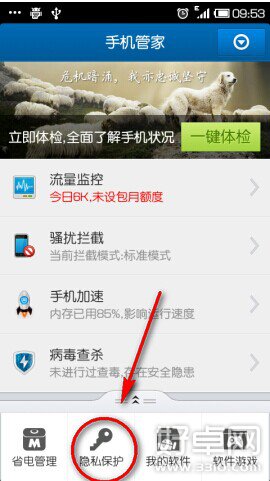
安装好腾讯手机管家后,我们打开腾讯手机管家并选择隐私保护。
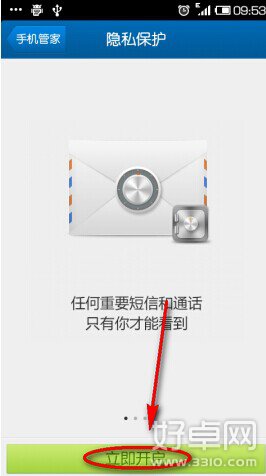
在隐私保护中我们可以看到立即开启,点选此按钮。
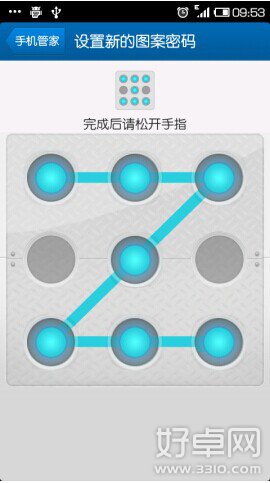
然后就是设置隐私的密码了,该密码需牢记。
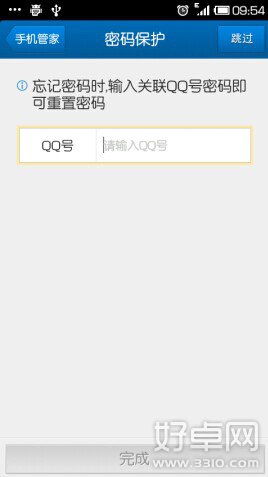
设定好隐私密码后,可以看到密码保护输入您的QQ,忘记密码后能够重置隐私密码。
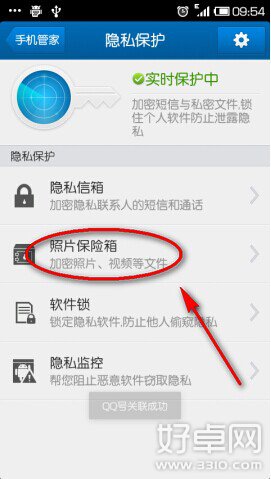
都设置好之后,我们就进入了隐私保护界面。在此界面中我们选择照片保险箱功能。
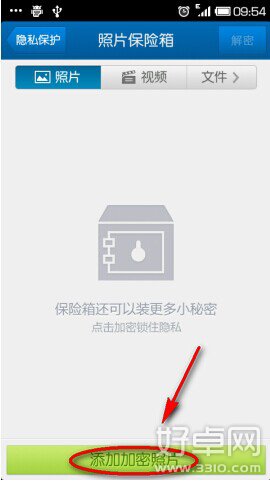
打开照片保险箱后我们可以看到,添加加密照片按钮。
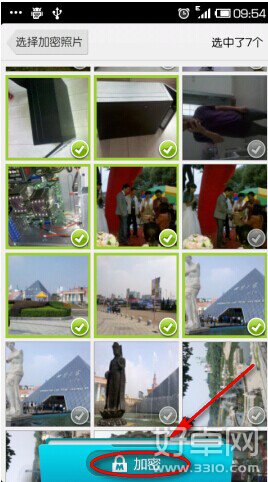
然后就是选择需要加密的照片了,选完后点击加密。
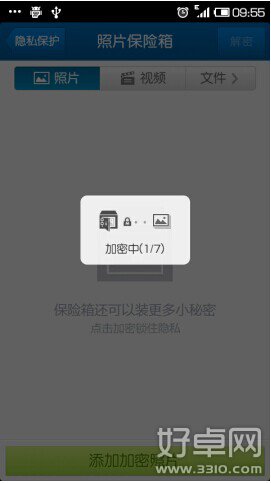
下图说明图片正在加密中。
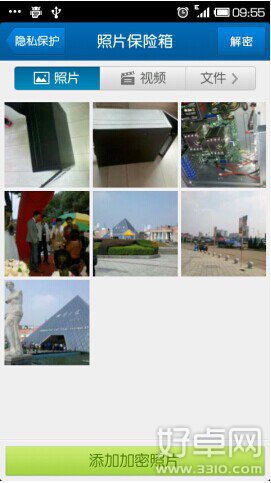
加密后我们就可以再照片保险箱中看到,而在手机图库中是无法看到这些照片的。而如果我们想要这些图片又能在手机图库中正常显示那么就点击右上角解密按钮可以解密这些图片。
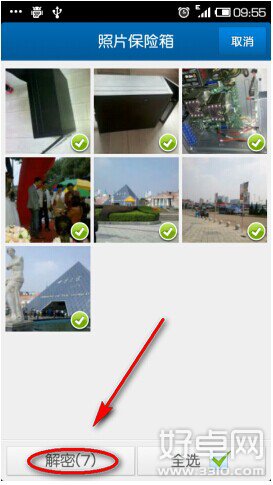
选择需要解密的图片,然后点击解密。
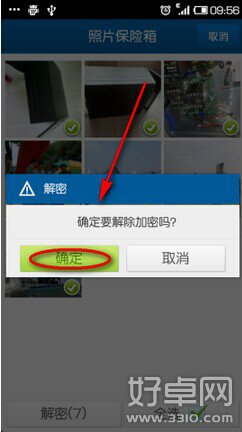
最后选择OK,就进行了解密了。
好了,以上这些就是安卓手机相册加密教程的所有内容了,哈哈,是不是看起来很麻烦呢?其实,大家只要知道了加密的方法,操作一次之后就会觉得很简单了呢。
热门阅读
-
 三星S6紧急模式该如何退出?三星S6紧急模式退出方法
三星S6紧急模式该如何退出?三星S6紧急模式退出方法
阅读:584
-
 华为mate7隐藏功能有哪些?华为mate7隐藏功能介绍
华为mate7隐藏功能有哪些?华为mate7隐藏功能介绍
阅读:807
-
 努比亚Z9易模式是什么 易模式要怎么开启
努比亚Z9易模式是什么 易模式要怎么开启
阅读:1082
-
 安卓手机如何进行版本升级
安卓手机如何进行版本升级
阅读:29536
-
 华为手机怎么连接电脑?华为手机连接电脑方法
华为手机怎么连接电脑?华为手机连接电脑方法
阅读:1833
